Page 1
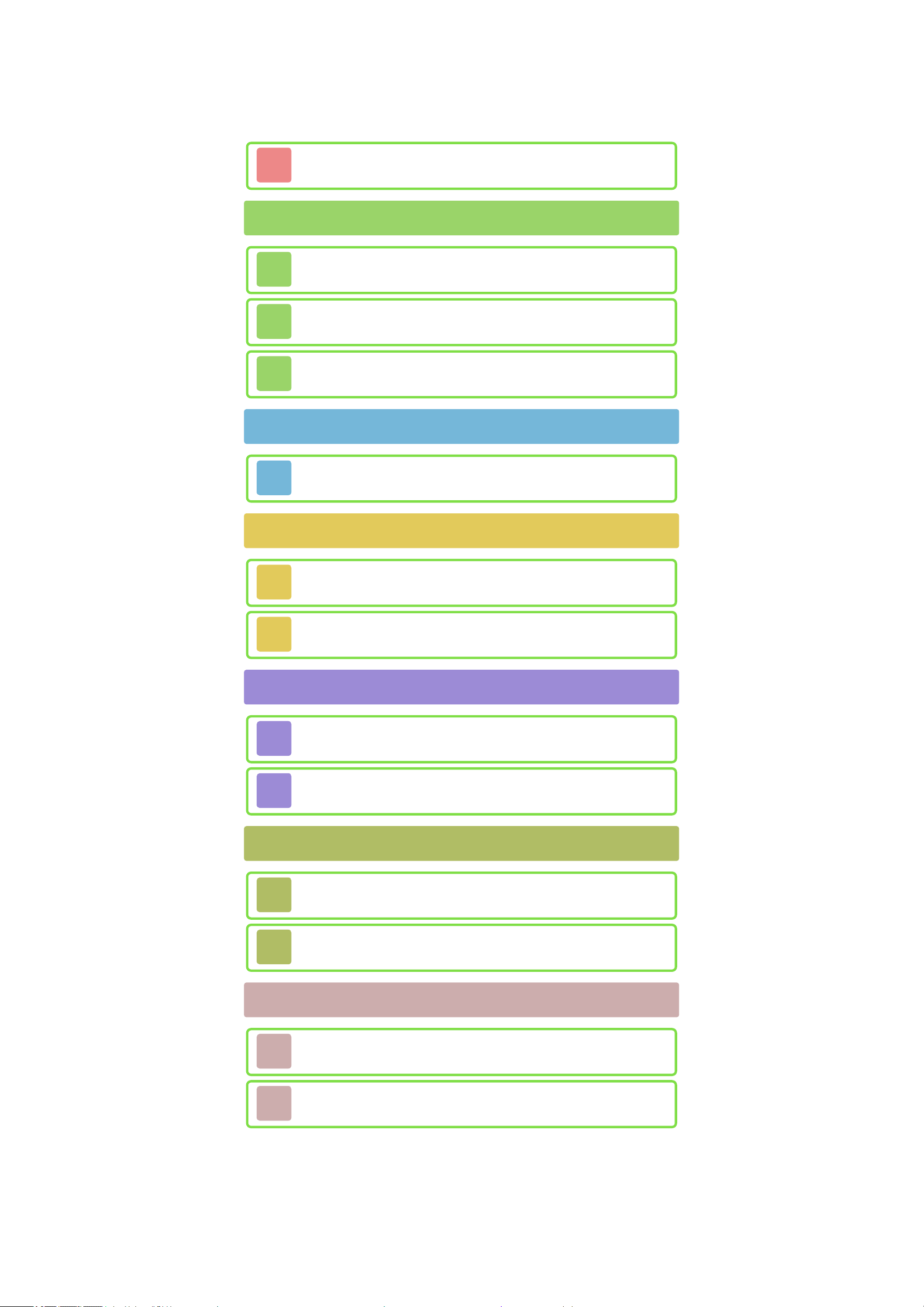
Super Mario Maker for Nintendo 3DS
1
2
3
4
5
Informations importantes
Informations de base
Partage d'informations
Fonctions en ligne
Contrôle parental
Introduction
Mashiko et Yamamura
6
7
8
9
Créer
Créer/enregistrer un stage
Techniques
Jouer
Explorer un stage
Incarner Mario
Menu principal
10
11
12
13
Menu principal
Robostock
Échanges de stages
Échanges directs
Échanges indirects
Page 2
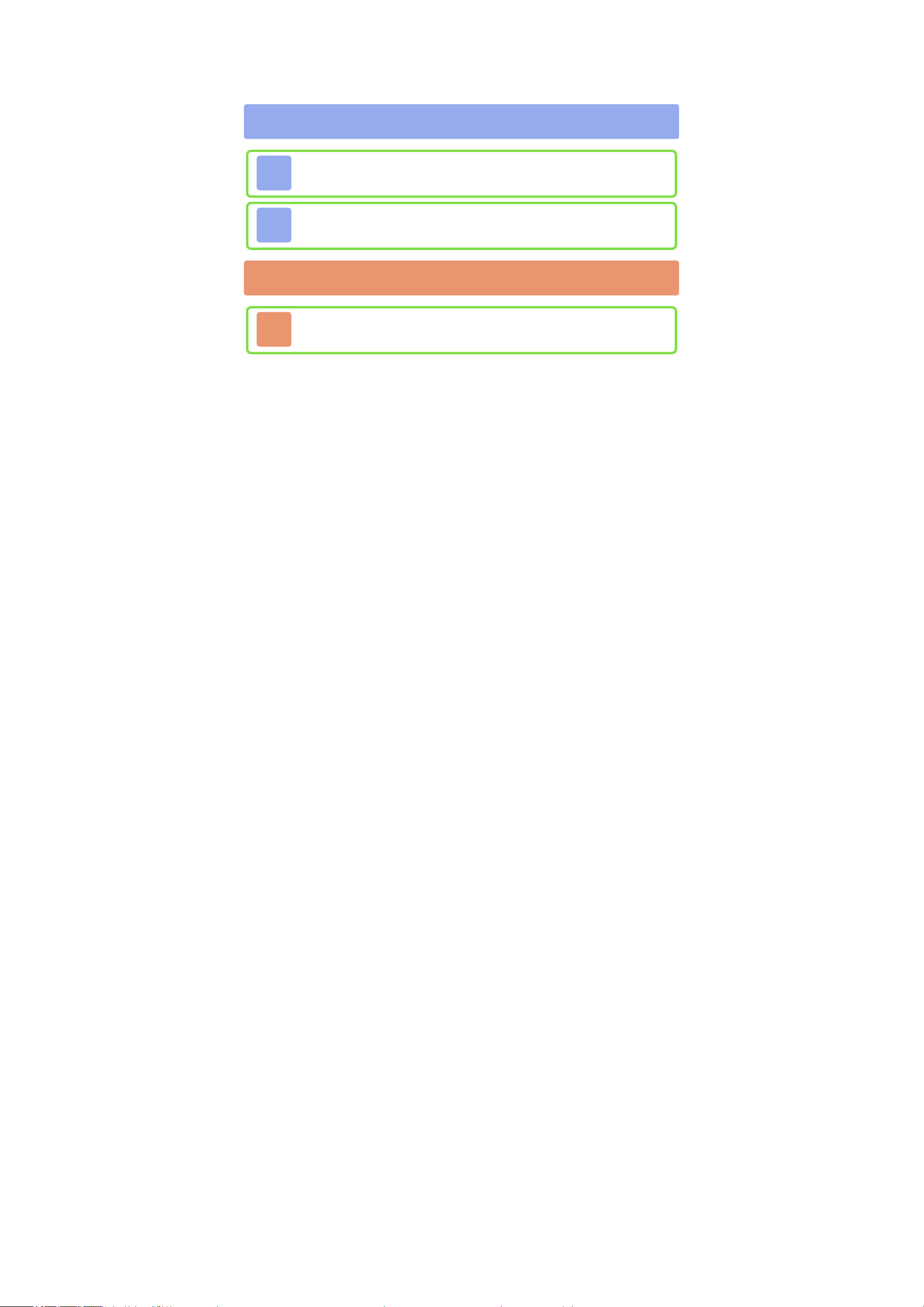
Divers
14
15
16
Partage des données
FAQ
Informations de contact
Nous contacter
Page 3
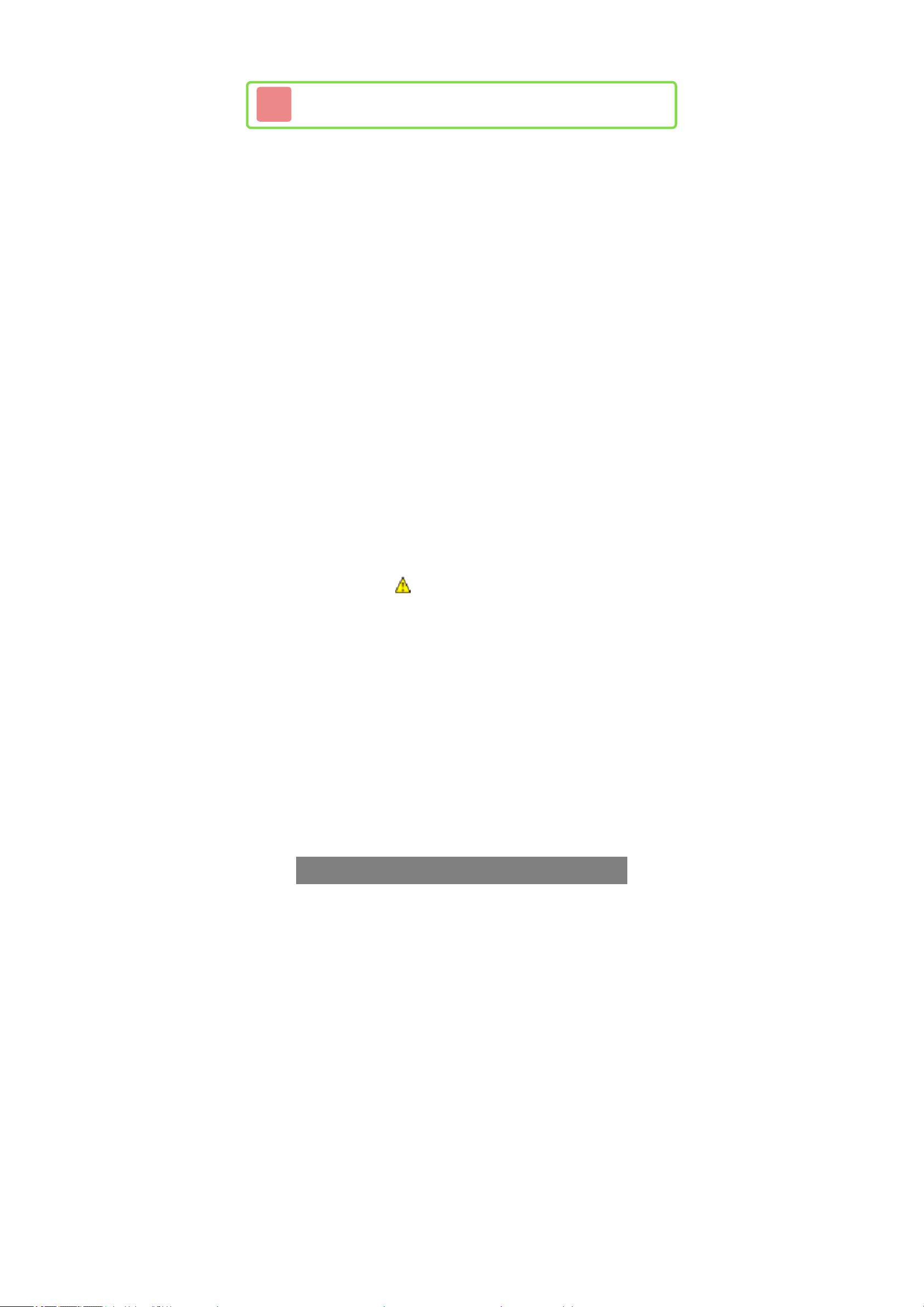
1
Informations importantes
Avant d'utiliser ce logiciel, lisez
attentivement ce mode d'emploi. Si
ce logiciel est destiné à être utilisé
par de jeunes enfants, un adulte doit
leur expliquer en détail le contenu
de ce mode d'emploi.
♦ Ce logiciel ne permet pas
l'affichage d'images 3D.
♦ Dans ce mode d'emploi, sauf
indication contraire, le terme
« Nintendo 3DS » désigne toutes
les consoles de la famille
Nintendo3DS™.
♦ Si vous utilisez une console
Nintendo2DS™, les fonctions
activées en fermant la console
Nintendo3DS peuvent être
activées en utilisant le bouton
SLEEP.
IMPORTANT
L'application Informations sur la
santé et la sécurité, accessible
depuis le menu HOME, contient
d'importantes informations sur la
santé et la sécurité.
Nous vous recommandons également
de lire intégralement le mode
d'emploi de la console, en particulier
la section Informations sur la santé
et la sécurité, avant d'utiliser un
logiciel Nintendo3DS.
Choix de la langue
La langue utilisée dans le logiciel
dépend de celle de votre console.
Huit langues sont disponibles pour
ce logiciel: anglais, français, italien,
allemand, espagnol, néerlandais,
russe et portugais.
Vous pouvez changer la langue
utilisée dans le logiciel en changeant
la langue de votre console.
Pour plus d'informations, consultez
le mode d'emploi électronique des
Paramètres de la console.
♦ Les captures d'écran qui
apparaissent dans ce mode
Page 4

d'emploi proviennent de la version
anglaise du logiciel.
♦ Le cas échéant, pour indiquer à
quelle partie d'une capture
d'écran il est fait référence dans
le texte, le terme anglais sera
inclus également.
Classification par âge
Pour des informations relatives à la
classification par âge de ce logiciel
ou d'autres, visitez le site
correspondant à la classification en
vigueur dans votre pays de
résidence.
PEGI (Europe):
www.pegi.info
USK (Allemagne):
www.usk.de
Classification Operations Branch
(Australie):
www.classification.gov.au
OFLC (Nouvelle-Zélande):
www.classificationoffice.govt.nz
Russie:
minsvyaz.ru/ru/documents/
Page 5
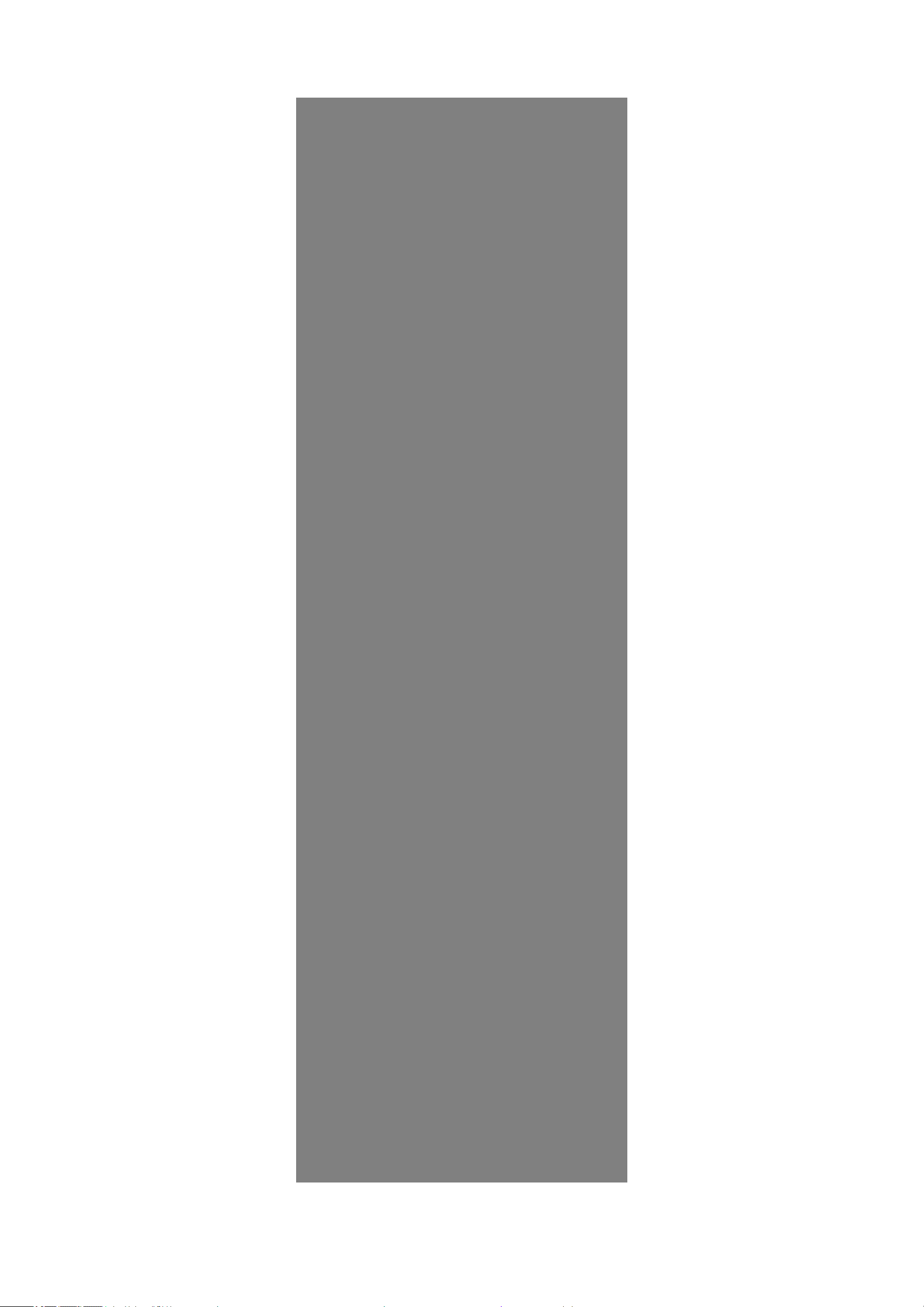
Attention
Ce logiciel (y compris tout contenu
numérique et toute documentation
que vous téléchargez ou utilisez
avec ce logiciel) sous licence de
Nintendo est réservé à votre usage
personnel et non commercial sur
votre console Nintendo3DS.
L'utilisation de ce logiciel avec tout
service en ligne est soumise aux
termes du contrat d'utilisation des
services Nintendo3DS et de la
politique de confidentialité, qui
inclut le code de conduite
Nintendo3DS.
Toute reproduction ou distribution
non autorisée est interdite.
Ce logiciel contient des systèmes
de protection contre la copie
destinés à empêcher la copie de
son contenu.
Votre console Nintendo3DS et ses
logiciels ne sont pas destinés à
être utilisés avec des modifications
techniques non autorisées,
existantes ou futures, de la console
Nintendo3DS ou des logiciels, ni
avec des dispositifs non autorisés.
Après une mise à jour de la
console Nintendo3DS ou de ses
logiciels, toute modification
technique non autorisée, existante
ou future, de la console
Nintendo3DS ou des logiciels, et
toute utilisation de dispositifs non
autorisés pourraient rendre votre
console Nintendo3DS
définitivement inutilisable. Tout
contenu lié à une modification
technique non autorisée de la
console Nintendo3DS ou de ses
logiciels peut également être
effacé.
Ce logiciel, son mode d'emploi et
toute autre documentation
l'accompagnant sont protégés par
les lois nationales et internationales
sur la propriété intellectuelle.
Les informations relatives aux droits
Page 6
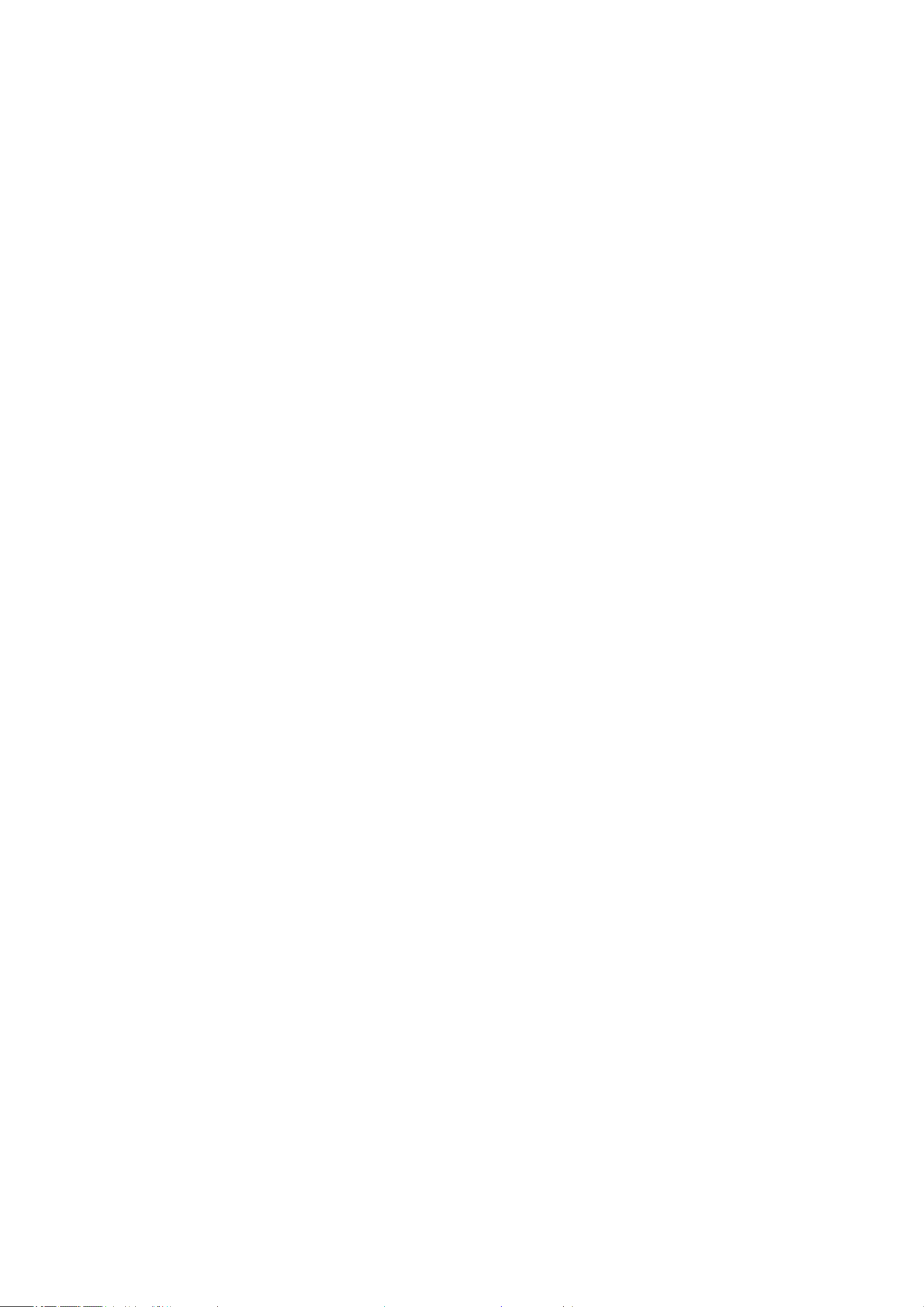
de propriété intellectuelle de ce
logiciel, y compris, le cas échéant,
les notices relatives à des éléments
intermédiaires (middleware) ou à des
logiciels open source, se trouvent
dans la version anglaise de ce mode
d'emploi électronique.
CTR-P-AJHP-00
Page 7
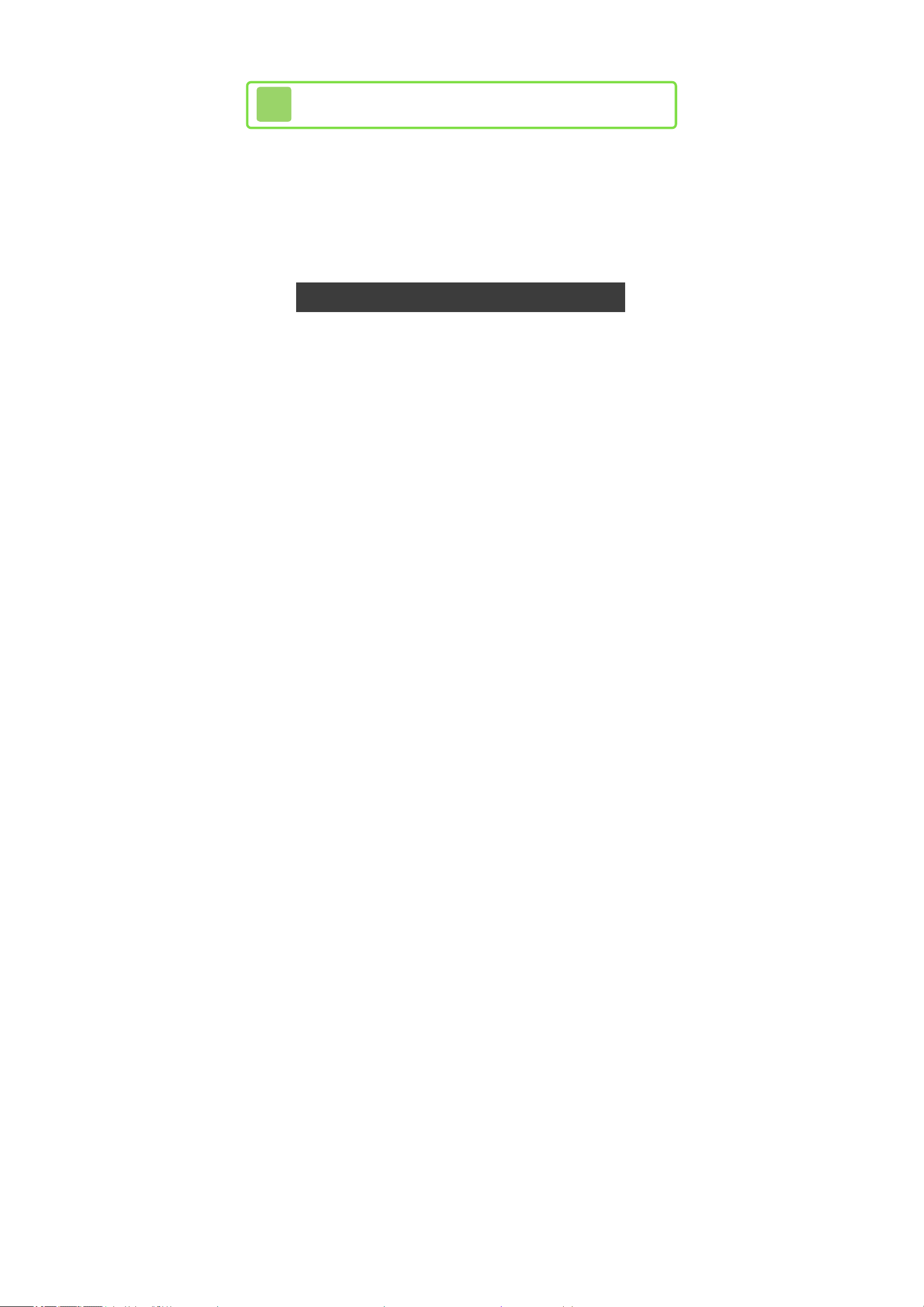
2
Partage d'informations
Le terme «contenu généré par
l'utilisateur», ou CGU, désigne tout
contenu dont un utilisateur est
l'auteur: message, Mii™, image,
photo, fichier vidéo ou audio, QR
Code™, etc.
Échanges de CGU
Les précautions suivantes
s'appliquent aux échanges entre
utilisateurs de contenus générés par
les utilisateurs. Les contenus
échangés varient d'un logiciel à un
autre.
● Les contenus téléchargés vers les
serveurs sont visibles par d'autres
utilisateurs. Ils peuvent également
être copiés, modifiés et
redistribués par des tiers.
Faites attention, car vous ne
pouvez pas effacer les contenus
envoyés, ni limiter leur utilisation.
● Tout contenu téléchargé vers les
serveurs est susceptible d'en être
retiré sans avertissement.
Nintendo peut également retirer
ou rendre inaccessible tout
contenu qu'il j ugerait inapproprié.
● Lorsque vous téléchargez vers les
serveurs ou créez du contenu...
- n'incluez aucune information qui
pourrait révéler votre identité ou
celle d'un tiers, comme un nom,
une adresse e-mail ou postale,
ou un numéro de téléphone;
- n'incluez aucune donnée qui
pourrait blesser, heurter ou
gêner un tiers;
- n'enfreignez pas les droits
d'autrui. N'utilisez aucun
contenu appartenant à un tiers
ou représentant un tiers (photo,
image, vidéo) sans son
autorisation;
- n'incluez aucun contenu illégal
ou qui pourrait être utilisé pour
faciliter une activité illégale;
Page 8
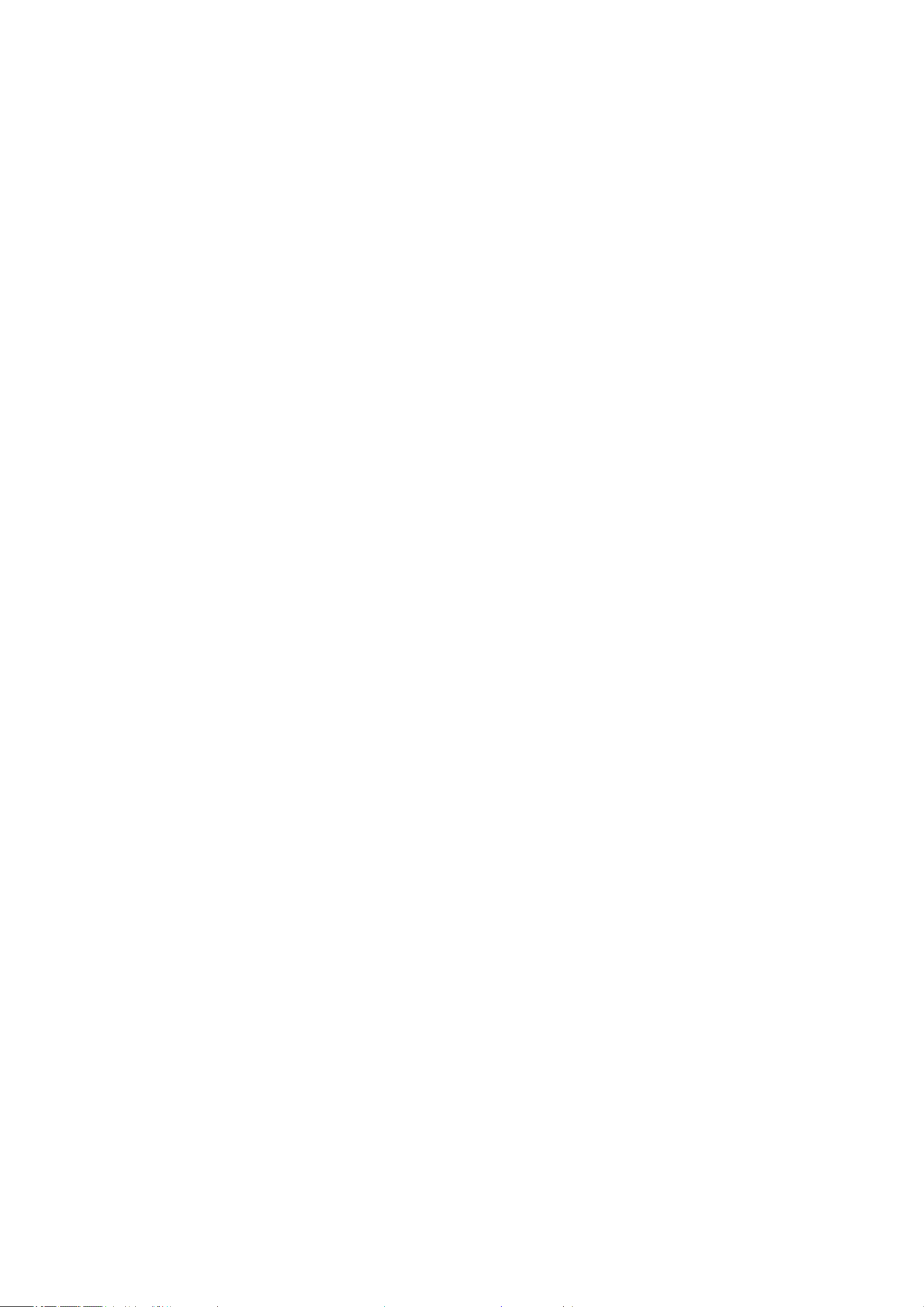
- n'incluez aucun contenu
contraire à la morale publique.
Page 9
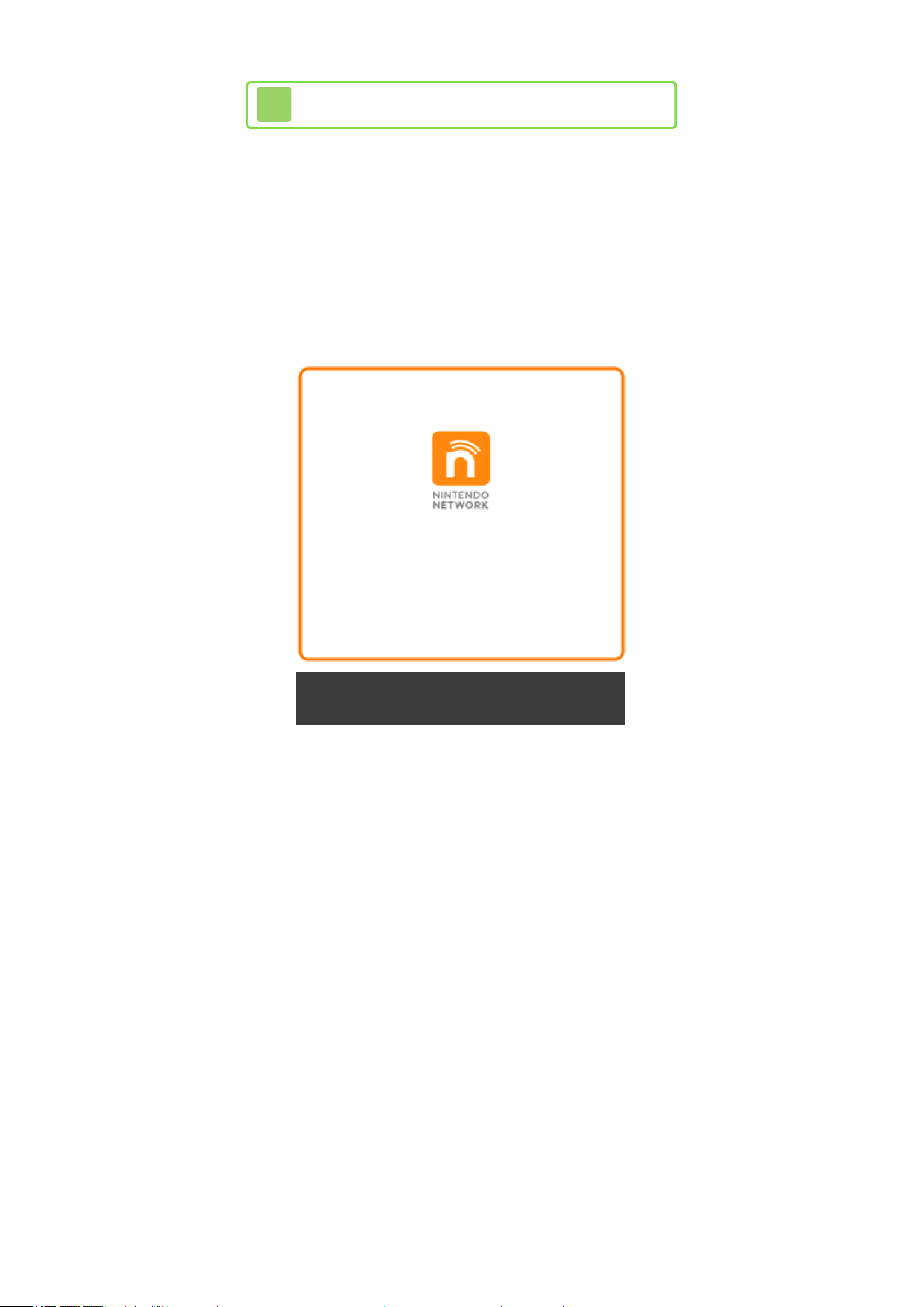
3
Fonctions en ligne
Connectez-vous à Internet pour
découvrir les stages des autres
utilisateurs (p.8). Vous pouvez aussi
partager vos données d'utilisation du
logiciel (p.14).
♦ Consultez le mode d'emploi
Nintendo3DS pour plus
d'informations sur la façon de
connecter votre console à
Internet.
.™krowteN odnetniN
el ceva elbitapmoc tse leicigol eC
krowteN odnetniN eL
oc
!erocne sulp
nu tse
Précautions relatives aux
fonctions en ligne
● Si vous publiez, envoyez ou
rendez accessible d'une façon
quelconque toute information ou
tout contenu via la communication
sans fil, assurez-vous de n'inclure
aucune information qui permettrait
temrep suov iuq engil ne ecivres
ud srueuoj sed ceva reuoj ed
sed regrahcélét ed ,reitne ednom
neib te slennoitidda sunetn
de vous identifier
personnellement, comme votre
nom, votre adresse e-mail ou
postale ou votre numéro de
téléphone, car d'autres
utilisateurs sont susceptibles de
voir ces informations ou contenus.
En particulier, lorsque vous
choisissez votre pseudonyme ou
le surnom d'un Mii™, n'utilisez pas
votre vrai nom, car d'autres
utilisateurs pourraient le voir
lorsque vous utilisez la
communication sans fil.
● Les codes ami sont des éléments
d'un système servant à établir une
Page 10
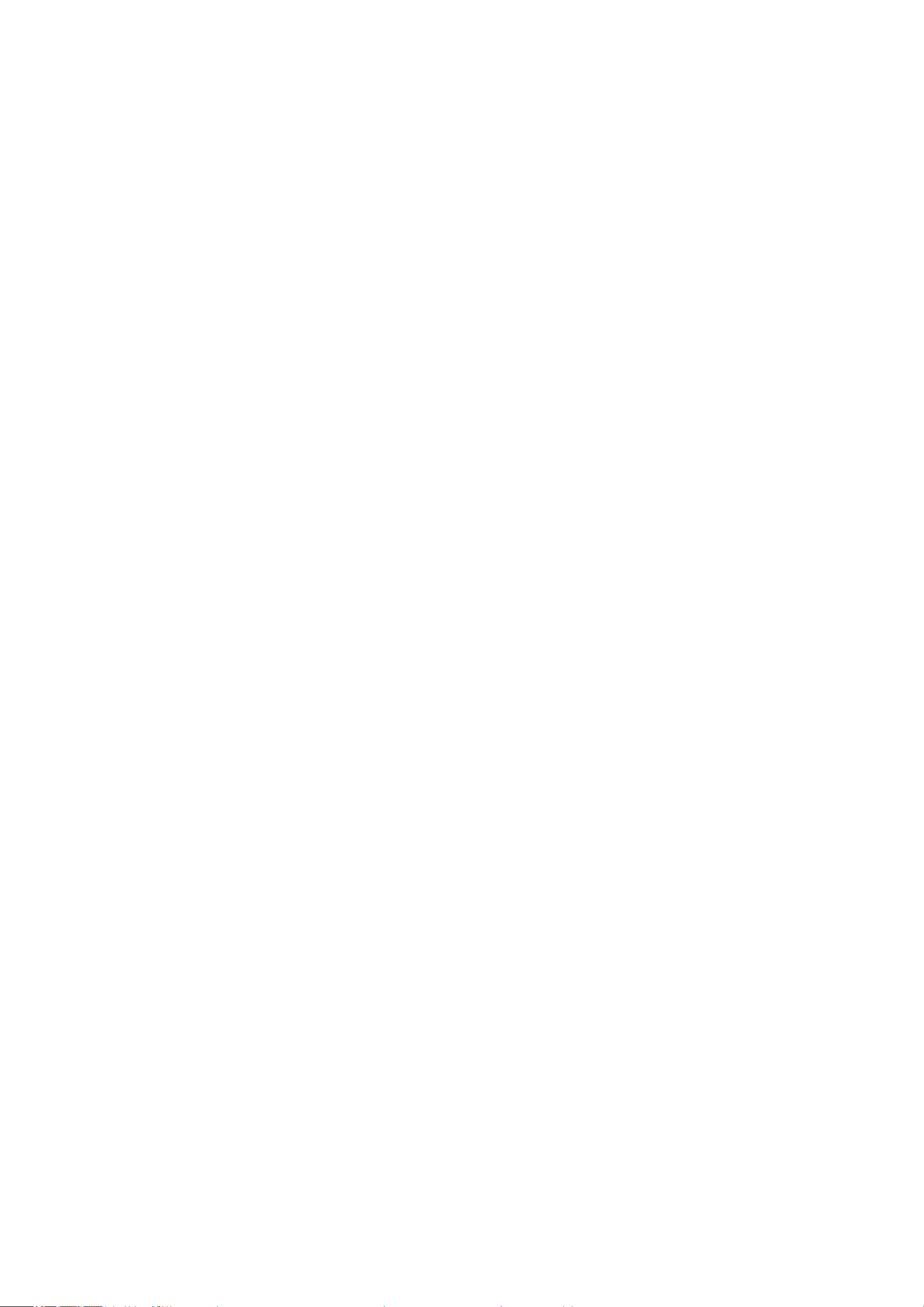
relation avec d'autres utilisateurs,
afin de vous permettre de jouer,
communiquer et interagir avec des
personnes que vous connaissez.
Si vous échangez vos codes ami
avec des inconnus, vous courez le
risque de recevoir des
informations ou des messages
contenant des propos choquants
ou des contenus inappropriés.
Vous permettriez également à des
personnes que vous ne
connaissez pas de voir des
informations vous concernant. Par
conséquent, nous vous
recommandons de ne pas donner
vos codes ami à des personnes
que vous ne connaissez pas.
● Ne commettez aucun acte
offensant, illégal, insultant ou
inapproprié de quelque manière
que ce soit à l'encontre d'un
autre utilisateur. En particulier, ne
publiez pas, n'envoyez pas et ne
rendez accessible d'aucune autre
façon toute information ou tout
contenu qui pourrait constituer
une menace, une insulte ou un
harcèlement pour autrui, qui
pourrait enfreindre les droits
d'autrui (tels que les droits de
propriété intellectuelle, à l'image,
au respect de la vie privée, à la
publicité, ou les marques de
commerce), ou qui pourrait
heurter la sensibilité d'autrui. En
particulier, lorsque vous envoyez,
publiez ou rendez accessibles des
photos, des images ou des vidéos
sur lesquelles figurent d'autres
personnes, assurez-vous d'obtenir
préalablement leur autorisation. Si
un comportement inapproprié est
signalé ou constaté, vous
encourez des sanctions telles
qu'une interdiction d'utiliser les
services Nintendo3DS.
Page 11
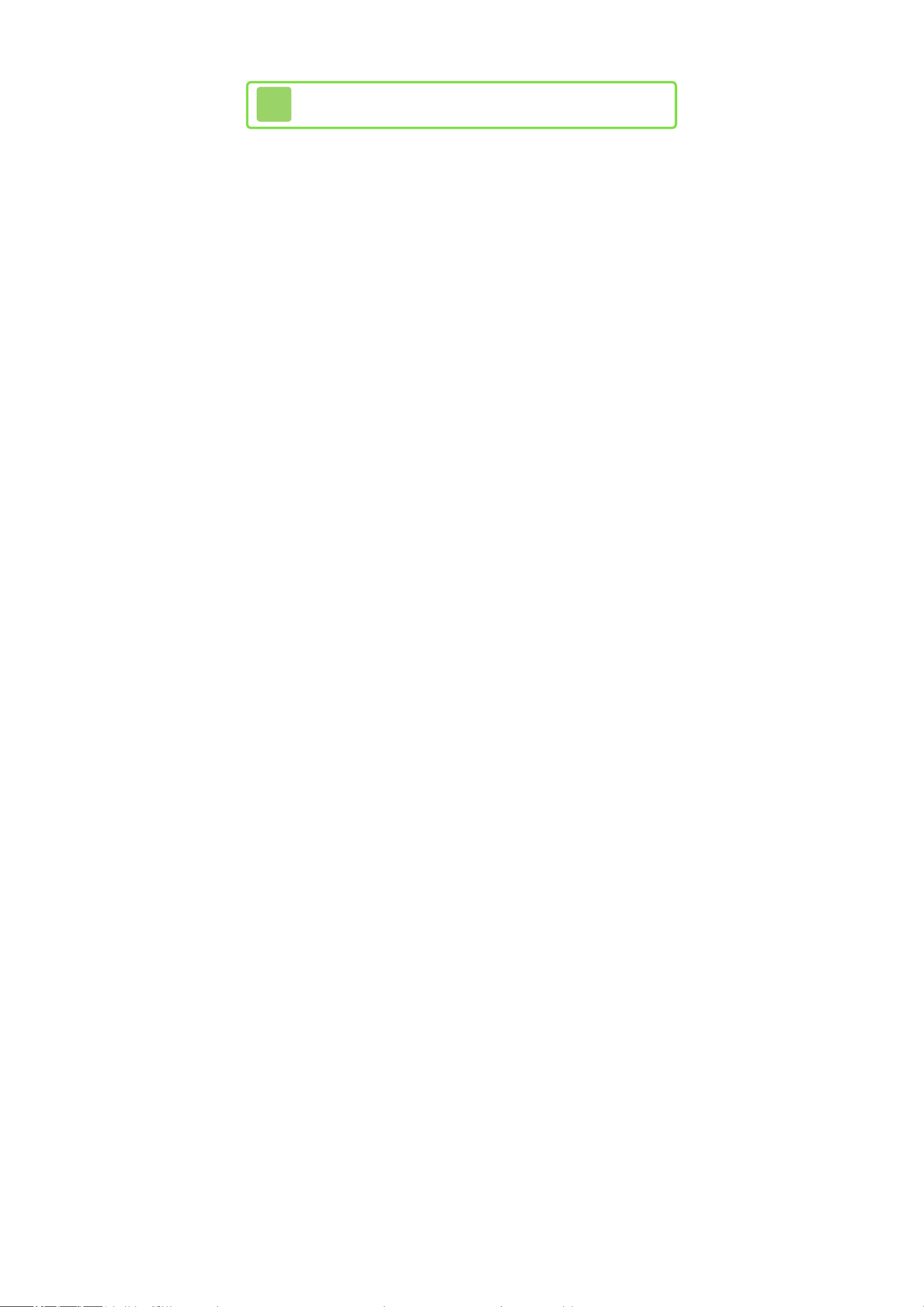
4
Contrôle parental
Certaines fonctions de ce logiciel
peuvent être restreintes grâce aux
options de contrôle parental cidessous.
♦ Pour plus de détails sur le
contrôle parental, consultez le
mode d'emploi de la console.
● Échange de fichiers audio/vidéo,
images, messages
Restreint l'envoi et la réception
des stages créés par d'autres
utilisateurs.
● Interactions en ligne
Restreint les possibilités de visiter
les stages du monde: ceux du
défi des 100 Mario, ainsi que ceux
proposés dans les
recommandations.
● StreetPass
Restreint l'envoi et la réception via
StreetPass des stages créés et des
données des profils d'utilisateurs.
Page 12
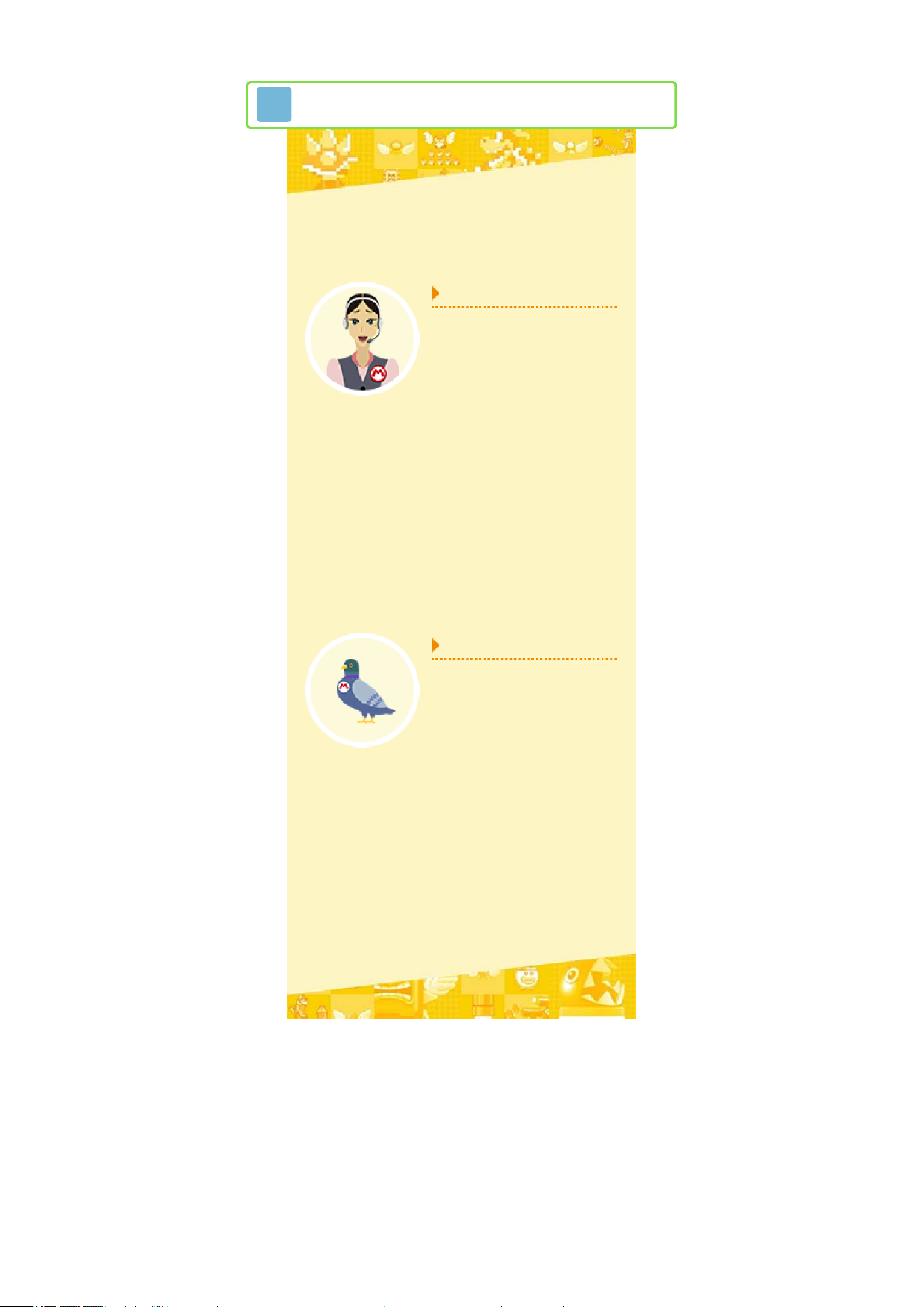
5
Mashiko et Yamamura
Découvrons tout d'abord les deux
personnages qui vous guident tout
au long du jeu.
Mashiko
Cette sympathique
jeune femme n'a pas
sa pareille pour
expliquer les règles
de Super Mario
Maker for
Nintendo3DS. Mais
si ses connaissances
théoriques sont
incomparables, les
choses se gâtent
quelque peu quand
elle passe à la
pratique...
Yamamura
Ce curieux
personnage est un
pigeon, un bon
vieux pigeon tout ce
qu'il y a de plus
banal. Ce qui l'est
déjà moins, c'est
qu'il est
étonnamment doué
pour la création de
stages. Et très friand
de fèves et de
poulet frit.
Page 13

6
Créer/enregistrer un stage
Touchez CRÉER à l'écran titre ou
CRÉER UN STAGE dans le menu
principal (p.10) pour commencer
à aménager un stage.
noitaérC
Touchez un élément sur le
bandeau, puis touchez l'endroit où
placer cet élément. Pour déplacer
Mario, placez le stylet sur le
personnage et faites-le glisser, ou
utilisez /.
15
6
2
3
4
1
Bandeau
Le bandeau présente les
éléments qui peuvent être
disposés dans le stage. Pour
7
8
9
01
découvrir l'ensemble des
éléments disponibles, touchez
. Touchez l'icôn pour
modifier l'ordre dans lequel les
éléments du bandeau sont
affichés.
Styles de jeu
2
Élaborez vos stages dans le
style de quatre jeux au choix.
● Super Mario Bros.™
● Super Mario Bros.™ 3
● Super Mario World
● New SUPER MARIO
BROS.™ U
e
Décors
3
Choisissez le lieu qui servira de
décor à votre stage.
Page 14

4
Emplacements du départ et de
l'arrivée
Vous pouvez modifier la
hauteur du point de départ et
de l'arrivée en faisant glisser
vers le haut ou vers le bas.
En faisant gliss
re
vers la
droite ou vers la gauche, vous
allongez ou raccourcissez votre
stage.
Menu principal
5
Ouvre le menu principal (p.10).
6
Enregistrer/Ouvrir
Enregistrez votre stage ou
ouvrez un stage déjà créé.
7
Effacer des éléments
Sélectionnez la gomme lorsque
vous souhaitez effacer des
éléments que vous avez placés
dans votre stage. Touchez
l'icône une nouvelle fois pour
cesser d'utiliser la gomme et
recommencer à placer des
éléments.
Annuler
8
Touchez le chien pour annuler
l'action que vous venez
d'effectuer.
Réinitialiser
9
Touchez et maintenez cette
icône pour effacer tous les
éléments en place.
01
Longueur du stage/Curseur
d'emplacement
Pour modifier la longueur du
stage, maintenez l'icône A (G,
sur l'illustration) et faites-la
glisser vers la gauche ou vers
la droite. Pour déplacer Mario
en faisant défiler le stage,
vers la droite
faites gliss
re
ou vers la gauche. Si vous
souhaitez placer Mario
directement au départ, touchez
l'icône D (S, sur l'illustration).
Pour le mener à l'arrivée,
touchez l'icône A.
Page 15

zevuop suoV
ed reuqolbéd
ne stnemélé xuaevuon
el snad tnassergorp
.)8.p( oiraM repuS iféd
niol sulp el rella'd zeyassE
!elbissop
egats ud tseT
Touch
sur lequel vous travaillez. Touchez
l'icône une seconde fois pour
retourner à l'écran de création du
stage. Si vous perdez une vie ou
si vous atteignez l'arrivée du stage
(p.8), vous retournez également à
cet écran.
♦ Pour essayer le stage depuis
son point de départ, appuyez
s
stylet s
ze
ru
pour essayer le stage
ou maintenez le
ru
.
tnemertsigernE
pour enregistrer le
Touche
stage que vous avez créé. Les
stages enregistrés sont gérés par
Robostock (p.11).
z
tnemertsigerne'd erudécorP
Choisisse
l'emplacement o
sauvegarder votr
stage, et donnez-l
un nom. S
l'emplacement choisi contient déjà
un stage, celui-ci sera écrasé.
♦ Le stage est sauvegardé sur la
z
ù
e
iu
i
carte SD.
♦ Attention, les stages écrasés ne
peuvent pas être récupérés.
Page 16

zetivÉ ●
al resilaitiniér ed
te eétépér noçaf ed elosnoc
reutceffe'd
sed tnemellennoitnetni
setcerrocni snoitarépo
eL .
reriter ed zetivé ,tnaéhcé sac
etrac al uo uej ed etrac al
noitarépo enu tnadnep DS
N .edragevuas ed
zessilas e
suoV .sruetcatnoc sel sap
erdrep ed zeireuqsir
.seénnod sed tnemevitiniféd
nucua zesilitu'N ●
eriossecca
sov reifidom ruop leicigol uo
rac ,edragevuas ed seénnod
rehcêpme suov tiarruop alec
ergorp ed
uo uej el snad ress
ed etrep enu resuac
,noitnetta setiaF .seénnod
tse noitacifidom etuot rac
.evitiniféd
Page 17

7
Techniques
Voici quelques conseils qui
pourront vous aider lors de la
création de vos stages.
senôci sel rehciffa/reuqsaM
Touche
pour cache
certaines option
(choix du décor
enregistrement d
stage...). Cela libérera de l'espace
pour l'écran de création du stage.
Touchez-les à nouveau pour faire
réapparaître les icônes.
/ z
r
s
,
u
oiraM ed secart sel ruS
À la fin de chaqu
session de test
vous pouvez touch
e
,
re
pour que le
derniers mouvemen
effectués par Mario apparaissent
en surimpression. C'est très
pratique pour vous aider à placer
certains éléments !
s
st
tnemeliféD/spmeT
Touche pour ajuster la
limite de temps et la vitesse de
défilement du stage. Modifier ces
critères suffit à faire varier la
difficulté d'un stage. Faites le test
en réduisant la limite de temps ou
z
en augmentant la vitesse de
défilement à l'extrême, par
exemple !
Page 18

euqèhtonoS
Touche pou
afficher un bandea
spécial contenan
divers effet
sonores, que vou
pouvez utiliser comme élément
pour créer vos stages. Touch
une nouvelle fois pour fermer la
sonothèque.
s
r z
u
t
s
s
ze
sliar sed resoP
Sélectionn
dans le bandeau
puis touchez l'écra
ze
,
n
pour placer des rail
Vous pouvez le
placer dans huit directions
différentes: les directions
disponibles s'affichent en pointillé.
Faites glisser vers le rail un ennemi
ou un autre élément pour que
celui-ci se déplace le long du rail.
Touchez son extrémité pour passer
d'un circuit fermé à un circuit
ouvert.
s
.s
eriadnoces/elapicnirp enoZ
En faisant glisser Mario jusque
dans un tuyau, vous pouvez crée
une zone secondaire. Touch
pour passer de la zone principale
du stage à la zone secondaire.
ze
recalpéd te rennoitceléS
siof al à stnemélé srueisulp
Vous pouvez sélectionner
plusieurs éléments à la fois en
appuyant une fois sur ou ,
puis en faisant glisser le stylet sur
l'écran tactile. Tous les éléments
de la zone en pointillé ainsi formée
sont alors sélectionnés. Pour les
r
déplacer tous en même temps, il
vous suffit de retourner au mode
création en appuyant deux fois sur
ou .
Page 19

reipoC
Pour copier un élément déjà placé,
appuyez deux fois sur ou ,
touchez-le et déplacez-le. Il est
également possible de procéder
ainsi après avoir sélectionné
plusieurs éléments.
♦ Les télé-portes ne peuvent pas
être copiées. De plus, il n'est
pas toujours possible de copier
des éléments lorsqu'un grand
nombre d'entre eux sont déjà
placés dans le stage.
secutsA
te oiraM repuS iféd eL
ednom ud segats sel
evuep )8.p(
secruos sennob
! )8 .p( arumamaY
ed ertê tn
serporp sov ruop noitaripsni'd
:liesnoc ertoN .segats
iuq egats nu zertsigerne
el à suov-zesuma te tîalp
suov
non sap zetiséh'N .reifidom
ed snoçel sel ervius à sulp
Page 20

8
Explorer un stage
Touchez JOUER à l'écran titre ou
touchez DÉFI SUPER MARIO ou
STAGES DU MONDE dans le menu
principal (p.10) pour parcourir
différents stages.
egats ud fitcejbO
Dans chaque stage, vous devez
mener Mario jusqu'à l'arrivée dans
le temps imparti. Consultez la
page 9 pour en savoir plus sur les
commandes.
!unem
esuap ed uneM
rus zeyuppA
ruop egats nu snad
ed unem el rehciffa
ertne temrep lI .esuap
mocer ed sertua
.sruoc ne egats el rettiuq
ed uo recnem
xua liœ nu retej à sap zetiséh'N
ec snad seésoporp snoitpo
revO emaG te seiV
Si vous heurtez un ennemi alors
que vous incarnez Petit Mario, si
vous tombez dans un trou ou si le
chrono tombe à zéro, vous perdez
une vie. Dans le défi Super Mario
et le défi des 100 Mario, cette vie
est déduite de votre stock de
Mario. Si vous perdez votre
dernière vie, la partie se termine.
♦ Si vous perdez cinq vies de
suite dans le même stage du
défi Super Mario, vous pourrez
recevoir un objet au début de
votre prochain essai.
Page 21

oiraM repuS iféD
Dans ce mode de jeu, vous
disposez de 10 vies et devez
terminer 18 mondes composés de
stages créés par Nintendo. Tous
les stages terminés sont
automatiquement enregistrés par
Robostock (p.11), vous pouvez
donc les parcourir à votre gré.
Chaque fois que vous terminez un
monde, vous débloquez de
nouveaux éléments de création de
stage.
selliadéM
Si vous terminez un stage en
remplissant certaines conditions,
vous recevez une médaille. Vous
pouvez consulter les médailles
que vous avez obtenues dans
Robostock.
♦ Les conditions à remplir pour
obtenir une médaille sont
indiquées au début du stage
ainsi que dans le menu de
pause.
ueD
elliadém emèix
rinetbo zevuop suoV
snad selliadém xued
.egats euqahc
zeva suov euqsroL
sel
,erèimerp al unetbo
ruop rilpmer à snoitidnoc
tnos ednoces al rinetbo
rinetbo'd zeyassE .seélévér
!selliadém sel setuot
Page 22

ednom ud segatS
/ )tenretnI(
)ssaPteertS(
Accédez à des stages créés avec
la version WiiU de Super Mario
Maker™, ou parcourez les stages
que vous avez reçus via
StreetPass (p.13).
♦ Vous ne pouvez pas donner
d'étoiles aux stages ni les
commenter.
♦ Vous ne pouvez pas publier vos
propres stages via Internet.
oiraM 001 sed iféD
Dans ce mode, vous disposez de
100 vies pour venir à bout d'une
série de stages publiés par
d'autres utilisateurs et
sélectionnés parmi les
recommandations.
♦ Mainten ou faites
glisser le stylet horizontalement
pour passer un stage.
ze
snoitadnammoceR
Explorez des stages sélectionnés
parmi ceux publiés via Internet.
Enregistrez vos stages préférés
dans Robostock pour les rejouer
chaque fois que vous le désirez.
ssaPteertS
Partagez des stages via StreetPass
et explorez les stages reçus.
♦ L'icôn s'affiche chaque fois
que vous recevez un nouveau
stage.
e
Page 23

Page 24

9
Incarner Mario
Vous pouvez contrôler Mario à
l'aide des boutons. Certaines
commandes sont universelles et
s'appliquent à tous les styles de
jeu, tandis que d'autres sont
spécifiques à certains styles.
♦ Vous pouvez modifier la
configuration des commandes
dans le menu
en toucha
principal (p.10).
♦ Vous pouvez utiliser au lieu
de pour vous déplacer, si
tn
vous le souhaitez.
sellesrevinu sednammoC
Se déplacer
Courir
Avancer en maintenant enfoncé
Sauter
Sauter plus haut
Maintenir
Sauter plus haut et plus loin
Sauter tout en courant
Super saut
Sauter au moment d'atterrir sur un
ennemi
Se baisser
♦ Dans les styles de jeu Super
Mario Bros. et Super Mario
Bros. 3, Petit Mario ne peut pas
se baisser.
Boule de feu
(sous forme de Mario de feu)
Entrer dans un tuyau
dans la direction du tuyau
Page 25

Nager
sous l'eau
Grimper
/ sur une liane
Passer une porte
devant la porte
seuqificéps sednammoC
Les icôn indiquent
dans quels styles de jeu les
commandes sont utilisables.
U.SORB
Ramasser/Jeter/Poser un objet
)
//(
Maintenir au contact / Relâcher
/ Maintenir et relâcher
Lancer un objet en l'ai
te , se
3 .sorB oiraM repuS:
dlroW oiraM repuS:
OIRAM REPUS weN:
)
( r
Maintenir et relâcher
Saut tournoyan
/
( t
Triple sau
Sauter tout en courant → à
l'atterrissage à deux reprises
Charge au so
dans les airs
Saut mura
contre un mur en plein saut
)
( l
( l
)
/( t
)
)
Ramasser une supe
feuill
transformer en Mari
raton laveur
Coup de queue
permet de s
.
)( rueval notar oiraM
r
e e
o
Page 26

Voler
Courir jusqu'à ce que Mario ouvre
les bras → appuyer sur de façon
répétée
Planer
Appuyez sur dans les airs de
façon répétée
)( epac oiraM
Ramasser une plum
permet de s
transformer en Mari
cape
Courir jusqu'à ce que Mario ouvre
les bras → maintenir sans
relâcher → relâcher lorsque
Mario s'élève dans les airs
.
Attaque à la cape
Déployer la cape
Rester dans les airs
e
e
o
Quand Mario entame sa descente,
appuyez sur dans la direction
opposée.
Aplatissement
Descendre sur l'ennemi
Atterrir/Planer
Relâcher pendant le vol /
Relâcher pendant le vol et
appuyer sur (ou appuyer sur
pendant la chute)
Piqué
Maintenir enfoncé dans le sens
du vol
Ramasser u
champignon hélic
permet de s
transformer en Mari
hélice.
n
e
)( eciléh oiraM
e
o
Page 27

Voler
/
Descente hélice
en plein vol
Mettre pied à terre
/
Manger
Recracher
)/( ihsoY rehcuavehC
après avoir mangé un ennemi à
carapace, etc.
Saut plan
Maintenir dans les airs
)
( é
Page 28

10
Menu principal
L'icôn est visible à divers
endroits du jeu, par exemple sur
l'écran de création de stages. Il
vous suffit de la toucher pour
afficher le menu principal.
♦ Touch
principal pour retourner
l'écran précédent. Touch
vous ramènera à l'écran titre.
15
2
3
e
ze
dans le menu
à
re
6
7
4
Créer un stage
1
Créez vos propres stages à
l'aide des différents éléments à
votre disposition.
2
Défi Super Mario
Essayez de terminer une série
de stages créés par Nintendo.
Stages du monde
3
Découvrez les stages des
autres utilisateurs ou échangez
des stages via StreetPass
(p.13).
8
4
Robostock
Parcourez et gérez les stages
que vous avez enregistrés
(p.11). Échangez des stages
avec des joueurs proches de
vous en mode sans fil local
(p.12).
Leçons de Yamamura
5
Apprenez-en plus sur la
création de stages. Vous
pouvez suivre les leçons l'une
après l'autre ou revenir sur une
leçon déjà terminée.
Page 29

6
Profil
Consultez votre profil, qui
indique notamment le nombre
de médailles que vous avez
gagnées et contient votre
historique de jeu.
Options
7
Modifiez la configuration des
commandes, activez ou
désactivez le partage des
données d'utilisation (p.14).
8
Mode d'emploi
Accédez à ce mode d'emploi.
Page 30

11
Robostock
Depuis le menu Robostock, vous
pouvez jouer, modifier ou
supprimer les stages enregistrés.
Passer d'un tableau à l'autre
Touchez ME
STAGES [M
COURSES] pou
passer à l'affichag
des défis. Ce secon
tableau vous permet de parcourir
et de modifier les stages acquis
grâce au défi Super Mario.
S
Y
r
e
d
reifidoM
Ouvre un stage enregistré pour le
modifier.
♦ Le symbo indique qu'un
stage obtenu en mode sans fil
el
local (p.12) a été modifé et
sélectionné pour être partagé
via StreetPass (p.13).
reuoJ
Permet de jouer un stage.
reyovnE
Envoyez un stage aux joueurs près
de vous grâce à la communication
sans fil locale.
rioveceR
Recevez un stage partagé par un
joueur près de vous grâce à la
communication sans fil locale.
remmoneR
Permet de modifier le nom d'un
stage.
Page 31

remirppuS
Permet de supprimer des stages.
♦ Attention, les stages supprimés
ou écrasés ne peuvent pas être
récupérés.
sednom sed resopmoC
ertauQ
segats
al rus sértsigerne
tnemrof engil emêm
zehcuoT .ednom nu
segats ertauq sel reuoj ruop
e ,etius al à
ilg eriaf el te egats nu
! seinifni tnos sétilibissop
rap tnaçnemmoc n
suoV .ehcuag à sulp el egats el
rus telyts el rinetniam zevuop
ruop ress
sap zetiséh'n srola ,recalpéd el
seL .nioseb ua resinagroér sel à
Page 32

12
Échanges directs
segats sed regnahcÉ
)lacol lif snas edom(
Vous pouvez envoyer et recevoir
des stages créés avec ce logiciel
grâce à la communication sans fil
locale.
♦ Les stages reçus sont
sauvegardés sur la carte SD.
ruop rilpmer à snoitidnoC
egats nu reyovne
Les stages suivants peuvent être
partagés:
● les stages que vous avez vousmême créés;
● les stages reçus en mode sans
fil local ou via StreetPass;
● les stages reçus en mode sans
fil local que vous avez
modifiés;
● les stages que vous avez
enregistrés à partir des
recommandations dans les
stages du monde.
suov is ,noitnettA
euq egats nu zeifidom
aiv uçer zeva suov
uo ssaPteertS
sed ritrap à értsigerne
en suov ,snoitadnammocer
.reyovne'l sulp zerruop
eriassecén tnemepiuqÉ
● deux consoles de la famille
Nintendo3DS;
● deux exemplaires du logiciel.
epicnirP
Accédez à Robostock depuis le
menu principal pour envoyer ou
recevoir des stages.
Page 33

egats nu reyovnE
Sélectionnez le stage que vous
souhaitez envoyer, puis touchez
ENVOYER.
egats nu rioveceR
Sélectionnez l'emplacement où
vous souhaitez enregistrer le
nouveau stage, puis touchez
RECEVOIR.
Page 34

13
Échanges indirects
segats sed regnahcÉ
)ssaPteertS(
Lorsque deux joueurs ayant activé
StreetPass pour ce logiciel se
croisent, ils échangent
automatiquement les données de
leur profil et le stage qu'ils ont
choisi de partager, le cas échéant.
♦ Les stages reçus sont
sauvegardés sur la carte SD.
♦ Vous pouvez recevoir jusqu'à
100 stages.
♦ Si vous avez déjà reçu 100
stages ou plus, les stages
supplémentaires que vous
recevez écrasent les stages
existants, du plus ancien au
plus récent.
ssaPteertS revitcA
Sélectionnez ENVOYER dans les
stages du monde pour activer
StreetPass.
♦ Pour désactiver StreetPass pour
ce logiciel, sélectionnez
GESTION DES DONNÉES puis
StreetPass dans les paramètres
de la console. Touchez l'icône
du logiciel, puis touchez
DÉSACTIVER StreetPass.
reyovne à egats el risiohC
Sélectionnez ENVOYER dans les
stages du monde, et choisissez un
stage.
♦ Vous ne pouvez pas envoyer de
stage reçu via StreetPass ou
enregistré à partir des
recommandations.
Page 35

riova'd suov-zerussA
tnietta emêm-suov
ertov ed eévirra'l
ec snas ,egats
suov ,al
!regatrap el sap zerruop en
uçer egats nu riruocraP
Sélectionnez RECEVOIR dans les
stages du monde pour voir la liste
des stages reçus. Pensez à
enregistrer vos stages préférés
pour pouvoir en profiter à volonté.
nu zevecer suov iS
zeguj suov euq egats
suov ,tnasneffo
siohc zevuop
s te
gats nu'd ritrap
en ed ri
segats sel riovecer siamaj sulp
,eriaf ec ruoP .ruetaérc nos ed
ednom ud segats xua zedécca
siup ssaPteertS zennoitcelé
ua etiusne zedéccA .RIOVECER
à noitseuq ne rueuoj ud liforp
te ,éérc a li'uq e
suoN . enôci'l zehcuot
sap zerua'n suov euq snorépse
!noitpo ettec resilitu'd nioseb
Page 36

14
Partage des données
seénnod sed egatraP
)ssaPtopS( noitasilitu'd
Si la fonction SpotPass est
activée, elle se connecte
régulièrement à Internet
(lorsqu'une connexion est
accessible) quand la console est
en veille, même si le logiciel n'a
pas été démarré. Si le partage des
données d'utilisation est activé
pour ce logiciel, les données en
question seront envoyées à
Nintendo via SpotPass, sous
format anonymisé, afin de nous
aider à développer de futurs
produits et services.
ssaPtopS revitcA
Pour activer SpotPass,
sélectionn
principal et touchez l'option de
partage des données d'utilisation
pour affich
♦ Pour désactiver SpotPass,
affich
ze
dans le menu
.
re
.
ze
Page 37

15
FAQ
regnahc no-tuep tnemmoC .Q
nol al
arcé'l
.egats
? ellevuon enu
? egats nu'd rueug
ed noitaérc ed narcé'l À .R
telyts el zenetniam ,segats
ed sab ne A enôci'l rus
setiaf te ,elitcat n
etiord al srev enôci'l ressilg
ruop ehcuag al srev uo
ertov ed rueugnol al reifidom
-tsE .enielp tse DS etrac aM .Q
resilitu ne xuep ej euq ec
regnahc zetiahuos suov iS .R
zeved suov ,DS etrac ed
sel setuot reréfsnart
a ertov ed seénnod
ed ruetcel nu'd
odnetniN «
el ed te ,étilargétni
ertov srev reréfsnart
.DS etrac ellevuon
enneicn
.ellevuon al srev DS etrac
zerua suov ,eriaf ec ruoP
étod ruetanidro nu'd nioseb
uo DS etrac
ed ruertsigerne/ruetcel nu'd
suov lI .enretxe DS etrac
reissod el reipoc ed tiffus
ertov ed » SD3
nos snad DS etrac enneicna
n
zev
ed suov euq neib zetoN ♦
sed trefsnart ua redécorp
ertov siuped seénnod
al srev DS etrac enneicna
al rerésni'd tnava ellevuon
ertov snad DS etrac ellevuo
el rerraméd ed te elosnoc
zeva sel en suov iS .leicigol
p ua seéréfsnart sap
ertov ed seénnod sel
DS etrac enneicna
ap
.etius al r
,elbalaér
,selbasilituni tnordneived
zeréfsnart sel suov is emêm
Page 38

resilitu xuep ej euq ec-tsE .Q
enu rus uej ed etrac am
elosnoc ertua
?SD3odnetniN
pmexe ertoV .R
elosnoc enu à éil
uas seénnod sov
itu zetiahuos
ertua enu rus uej ed
seénnod sov setuot
ed
tnava seédragevuas
tse uej ud erial
.esicérp neib SD3odnetniN
resilitu sap zevuop en suoV
seédragev
ne elosnoc ertua enu rus
uej ed etrac ertov tnarésni
suov iS .erèinred ettec snad
etrac ertov resil
recaffe zerved suov ,elosnoc
.uej el rerraméd riovuop
enu ,tnadnepec noitnettA
seénnod sel ,seécaffe siof
ertê sap tnevuep en
pucér
ed stnemélé xuaevuon
érc
.p(
? noita
ed zeuqolbéd suoV .R
ne stnemélé xuaevuon
.)8
suov is emêm ,seéré
.enigiro'd elosnoc al zesilitu
ed rinetbo no-tuep tnemmoC .Q
stneréffid sel tnanimret
oiraM repuS iféd ud sednom
nu reérc neib siarduov eJ .Q
sap sias en ej siam ,egats
...recnemmoc ùo rap
aicéps erton ,arumamaY .R
sed tejus ua rengiesne
.lapicnirp unem el
etsil
a ,segats ed noitaérc ne
suov à sesohc ed puocuaeb
al
ed te stnemélé stneréffid
suoV .resilitu sel ed erèinam
snoçel xua redécca zevuop
siuped )01.p( arumamaY ed
Page 39

enu essap eJ .Q
esiavuam sèrt
.eénruoj
zetiforP !larom el zedraG .R
ud sruehnob stitep sed
sap en iouqruoP .neiditouq
rc
egats uaevuon nu reé
ed retnet ,tnasserétni
xuaevuon ed reuqolbéd
nu rerolpxe uo stnemélé
çer egats repus
aiv u
zeilbuo'n tE ?ssaPteertS
ertua nu tse niamed ,sap
!ruoj
siam ,curt ec regnam siod eJ .Q
etsetéd ej
...aç
...remia tuot sap tuep en nO .R
stnemélé'd puocuaeb a y lI
oiraM repuS snad selbasilitu
rof rekaM
,SD3odnetniN
sel regnahc suov ruop srola
reyasse zeirruop suov ,seédi
ruotua egats nu reérc ed
mélé nu'd
zeiva suov euq tne
,siofraP ? ici'uqsuj égilgén
sap emia'n no'uq tiorc no
tinif no te ,esohc euqleuq
rap
euq etpmoc erdner es
no'uq tnasserétni sulp tse'c
evirra aç tE ...tianigami'l
!erutirruon al ceva issua
Page 40

16
Nous contacter
Pour plus d'informations sur ce
logiciel, visitez le site Nintendo:
www.nintendo.com/countryselector
Pour obtenir de l'aide technique,
consultez le mode d'emploi de votre
console Nintendo3DS ou visitez le
site:
support.nintendo.com
